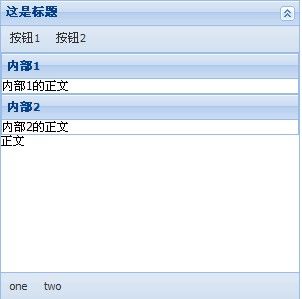Extjs学习 Ext.Panel
先来说几句废话,也许你没法全看懂,但你也要留下点印象。明白自己学的东西“在哪”!
Ext.Panel组件继承自Ext.Container
Ext.Container继承自Ext.BoxComponent
Ext.BoxComponent继承自Ext.Component,倒到这里不再往上倒了。
我们从最上层反着介绍,Ext.Component继承于Ext.util.Observable,是ExtJS中所有组件的基类,不是继承自Ext.Component的其他东西,我们只能叫他类。从Ext.Component开始,他的儿孙们就能够称它为组件。
Ext.Component包装了它的儿孙们共同的特性,生命周期、创建、渲染、销毁。添加事件监听。自动支持标准的隐藏/显示以及启动/禁用。等方法。用常识想想,组件确实都应该包含这些东西,的确总结并包装儿孙们共同的特点方法,的确是这个父类应尽的义务。
下面说说他的儿子Ext.BoxComponent,这个儿子除了父类的特征和方法外,自身还添加了 定位和控制自身大小的功能。
再说说Ext.Container,它是Ext.BoxComponent的儿子,是Ext.Component的孙子,又称容器,容器是什么,就是内部能包含容器或其他非容器控件的控件。 就好像现实生活中 盒子内部能够包含小盒子或实心物体。
在现实生活中,盒子包含什么功能呢。把东西放入盒子、把东西拿出盒子、找盒子里面的某个特征东西、控制盒子里的东西如何摆放。
这也就是Ext.Container的功能,插入容器、移出容器、寻找子项、容器布局。
最后讲讲Ext.Panel,讲到Ext.Panel,看来我不能在废话了,不自觉我们今天进入正题。上面的东西不用懂,只要有点了解就好了。以后会让你一点点懂的。
Ext.Panel
Ext.Panel是一个使用比例最大的一个控件,它是一个容器,很多更高级的控件都是在它的基础上扩展的,所以应该了解它的重要性,我倒是建议所有编写ExtJS的书,把它作为讲解的第一个控件,而不是去讲Ext.MessageBox。
Ext.Panel这个面板可以添加:1、顶部工具栏 2、底部工具栏 3、面板头部 4、主区域
<head>
<title>无标题页</title>
<link href="extjs/resources/css/ext-all.css" rel="stylesheet" type="text/css" />
<script src="extjs/ext-all.js" type="text/javascript"></script>
</head>
<body>
<div>
<div id="myplace"></div>
<script type="text/javascript">
Ext.onReady(function(){
new Ext.Panel({
height:300,
title:'这是标题', //面板头部
tbar:[{text:'按钮1'},{text:'按钮2'}], //顶部工具栏
bbar:[{text:'one'},{text:'two'}], //底部工具栏
html:'正文' //正文
});
})
</script>
</div>
</body>
</html>
不懂json的朋友正好理解一下json。
title、tbar、bbar、html四项东西,任何一项都可以去掉,根据你的需要。如果四项全部去掉,就会只留下height:300的空白。你连height都不设的话,这个控件变成一个横条(只留下两个边框的高度)。
有的教程介绍,除了这四项还有一个footer部工具栏,我试着添加了
fbar:[{text:'1'},{text:'2'}]
或者
buttons:[{text:'1'},{text:'2'}]
两个效果都是这样的
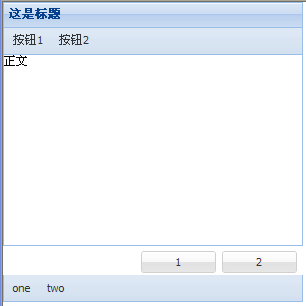
和网上其它教程的效果不一样,可能是extjs版本的问题。而且新添加的这个东西感觉是很多余的。破坏了Panel的整体效果。
既然讲到Ext.Panel是个盒子,内部肯定能放东西。下面我们进行一下尝试,方法是添加一个items[]。
Ext.onReady(function(){
new Ext.Panel({
renderTo:'myplace',
width:300,
height:300,
title:'这是标题',
tbar:[{text:'按钮1'},{text:'按钮2'}],
bbar:[{text:'one'},{text:'two'}],
html:'正文',
items:[
{title:'内部1',html:'内部1的正文'},
{title:'内部2',html:'内部2的正文'}
]
});
})
</script>
效果如下,刚才的Ext.Panel内部又添加了两个Ext.Panel。
内部的两个容器,并没有定义xtype的值,却被自动解析为Panel。
因为
{title:'内部1',html:'内部1的正文'}是
{xtype:'panel',title:'内部1',html:'内部1的正文'}的简写,省略了第一个参数。因为系统默认xtype的值是Panel。
相关的详细,我们在布局那章再详细讲。
到这里,我们已经学会了简单的使用Ext.Panel这个组件。下面我们来个锦上添花,添加一下其他的功能。
renderTo:'myplace',
width:300,
height:300,
title:'这是标题',
tbar:[{text:'按钮1'},{text:'按钮2'}],
bbar:[{text:'one'},{text:'two'}],
html:'正文',
collapsible:true, //页面可折叠
tools:[ //title上添加按钮
{id:'refresh'},{id:'close'}
]
});
{id:'refresh'},{id:'close'}
这两个id是系统定义的样式。只要系统读到id值是这两个,就会显示成这两个这样,只代表他们的外表。你可以完全用 ![]() 实现弹出提示框功能。虽然有点脱离这个按钮功能的惯例。
实现弹出提示框功能。虽然有点脱离这个按钮功能的惯例。
现在我们做出点击![]() 时,弹出提示框功能,正好复习一下上一讲弹出框。
时,弹出提示框功能,正好复习一下上一讲弹出框。
看下面的例子
Ext.onReady(function(){
new Ext.Panel({
renderTo:'myplace',
width:300,
height:300,
title:'这是标题',
tbar:[{text:'按钮1'},{text:'按钮2'}],
bbar:[{text:'one'},{text:'two'}],
html:'正文',
collapsible:true,
tools:[
{id:'refresh'},
{
id:'close',
handler:function(event,toolEl,p)
{
Ext.MessageBox.alert("提示框", "这是一个提示框");
}
}
]
});
})
</script>
网页打开后,当我点击![]()
{
id:'close',
handler:function(event,toolEl,p)
{
Ext.MessageBox.alert("提示框", "这是一个提示框");
}
}
唯一陌生的就是handler:function(event,toolEl,p),暂时理解handler为当点击时执行函数,以后会详细介绍的。
到此我们就懂了Ext.Panel的基本用法。为了不把大家弄乱,知识就讲这些。其余的放到以后。现在学还不是时候,总不至于冒着把你说晕的风险,来臭显摆我有多懂吧。更省的写的像国产图书那样,完全像个Extjs的知识手册。